Steam是一款备受玩家喜爱的游戏平台,然而有时候我们可能会遇到无法打开的问题,无论是网络问题还是软件故障,这些都可能导致Steam无法正常运行。但不用担心,我们可以采取一些简单的解决方法来解决这个问题,让我们能够畅快地享受游戏乐趣。接下来我将为大家介绍一些解决Steam打不开问题的方法。
steam打不开解决方法
具体步骤:
1.首先在电脑中,鼠标右键点击下面的【任务栏】,如图所示。

2.然后在弹出来的选项,点击【启动任务管理器】选项,如图所示。
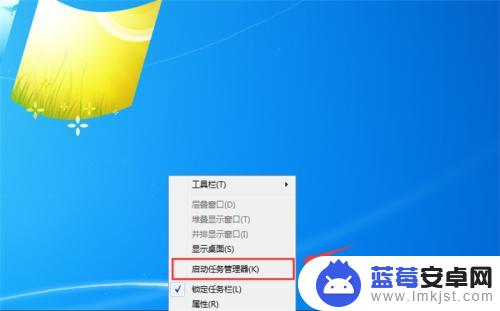
3.然后在打开的任务管理器中,点击上面的【进程】选项,如图所示。
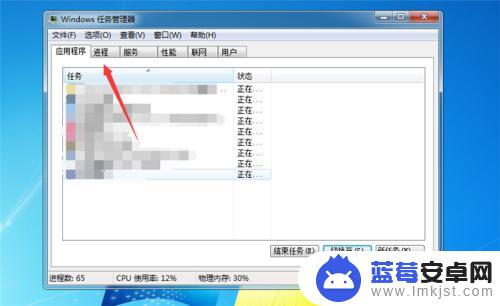
4.然后在里面找到steam相关的进程,鼠标右键点击一下。如图所示。
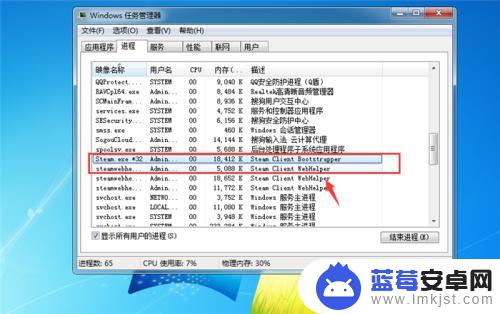
5.然后在弹出来的选项,点击【结束进程】。将steam相关的进程结束,如图所示。
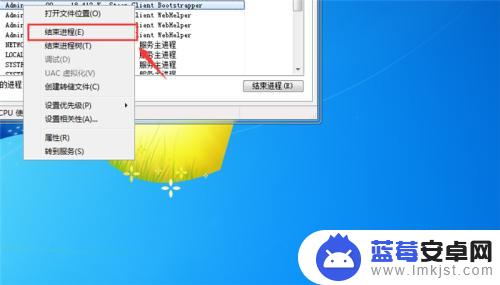
6.然后我们在桌面双击steam图标,将其打开,如图所示。

7.最后就可以成功打开steam,如图所示。

8.总结
1、在电脑中,鼠标右键点击下面的【任务栏】
2、点击【启动任务管理器】选项
3、在打开的任务管理器中,点击上面的【进程】选项
4、找到steam相关的进程,鼠标右键点击一下
5、点击【结束进程】
6、在桌面双击steam图标,将其打开
7、成功打开steam
关于为什么无法打开Steam的问题就介绍到这里了,在游戏中遇到的困难,大家都可以在这里找到满意的答案,所以欢迎前来关注。












